ストリート・ビューの撮影と聞くと、360度カメラを搭載した車を走らせるというイメージですが、Mapillaryでは普通のスマートフォンでOKです。
まず、Mapillaryの公式サイト(https://www.mapillary.com/)をご一読ください。そして、スマートフォンにMapillaryのアプリをインストールし、ユーザー名(ニックネーム)を決めてユーザー登録をしてください。
Mapillaryのアプリを起動し、カメラボタンをタップし、スマートフォンのカメラを進行方向に向けて
- 歩く
- 自転車の前面に固定する
- 自動車の助手席に座る
などして移動すると、5~20メートルおきに自動的に連写されます。



ピンクの建物は、六郷・西高方町の大坂美容院です。
このように、カメラを進行方向に向けて移動しながら連写するのが基本ですが、特定の建物を1枚だけ撮影するのもOKです。撮影時には、画像データに緯度・経度・方角が記録され、このデータと地図データを組み合わせれば、撮影した建物が特定できるというわけです。
撮影時の注意点は以下のとおりです。
- 夜間は、画質が悪化するので写さないでください。
- 雨の日も、画質が悪化するので写さないでください。
- できるだけ人が写り込まないようにしてください。(公開時には自動的に顔にボカシが入ります。)
一通り撮影したら、Mapillaryに画像データを投稿します。このとき、モバイル・ネットワークではなくWi-Fi環境を利用してください。100枚程度の画像データだとギガ単位になるので、スマートフォンのプランによっては、モバイル・ネットワークで投稿した日から月末まで低速化するかもしれません。
Mapillaryに画像データを投稿したら、あとは待つだけです。3日間ほど待つと、Mapillaryの地図上に緑の線が現れます。
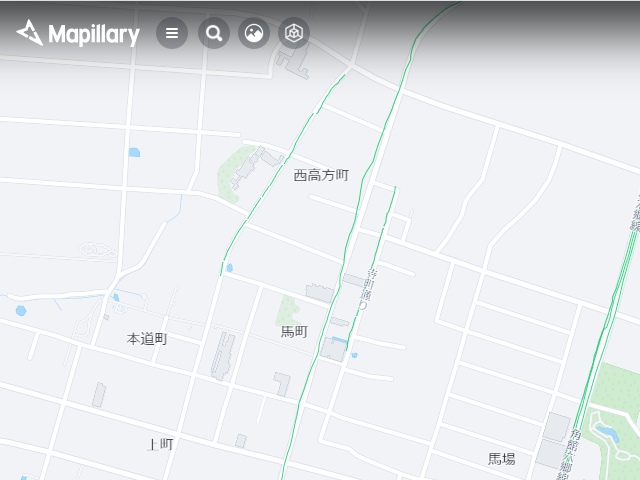
緑の線は連写したという意味です。地図を拡大すると、緑の線の上に緑の丸が現れます。
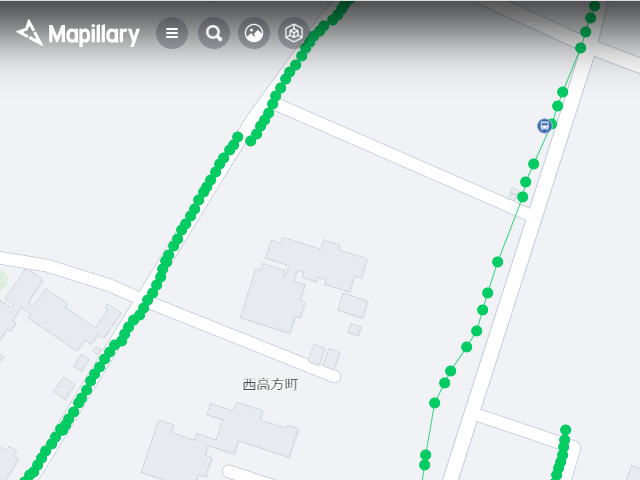
緑の丸は、そこで撮影したという意味です。1枚だけ撮影した場合は、緑の線が現れず緑の丸だけが現れます。緑の丸をクリックかタップすると、そこで撮影した画像データが表示されます。